AE是强大的视频制作软件,那么你知道如何快速的制作进度条动画效果么?下面我们通过以下步骤,学习下制作的技巧。

工具/原料
After Effect CS4
一、创建合成
1、通过“图像合成>新建合成组”,快速的建立一个新的合成组。

2、将预置设为:HDV/HDTV 720(25),持续时间设为:3秒。
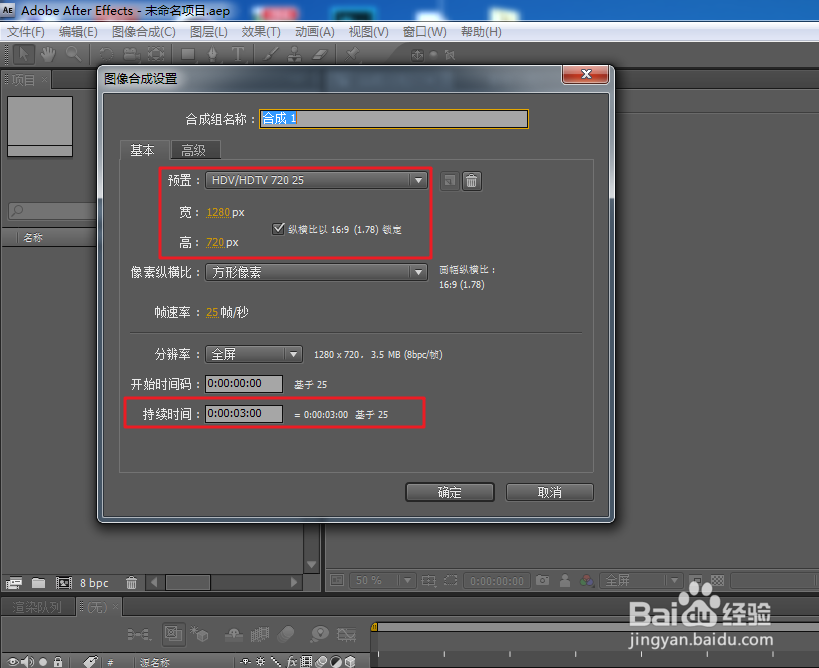
二、制作遮罩
1、在工具箱上找到遮罩工具,长按鼠标左键选择“圆形矩形工具”。

2、在图层面板的空白区域,右击创建一个新的固态层。

3、将固态层名称重命名为:进度条,设定固态层颜色为:灰色。

4、选择固态层,在合成窗口的空白区域,绘制一个长方形的圆形矩形形状。

三、制作动画
1、将固态层拷贝一个新图层,将其颜色设为:红色。注:Ctrl+D快捷键,快速拷贝图层。

2、移动时间线指针到第一秒,展开遮罩属性,为其“遮罩形状”添加关键帧。

3、移动时间线指针到第一帧,选择移动工具,双击遮罩调整遮罩形状完成动画制作。

4、最终效果,如下图所示。

